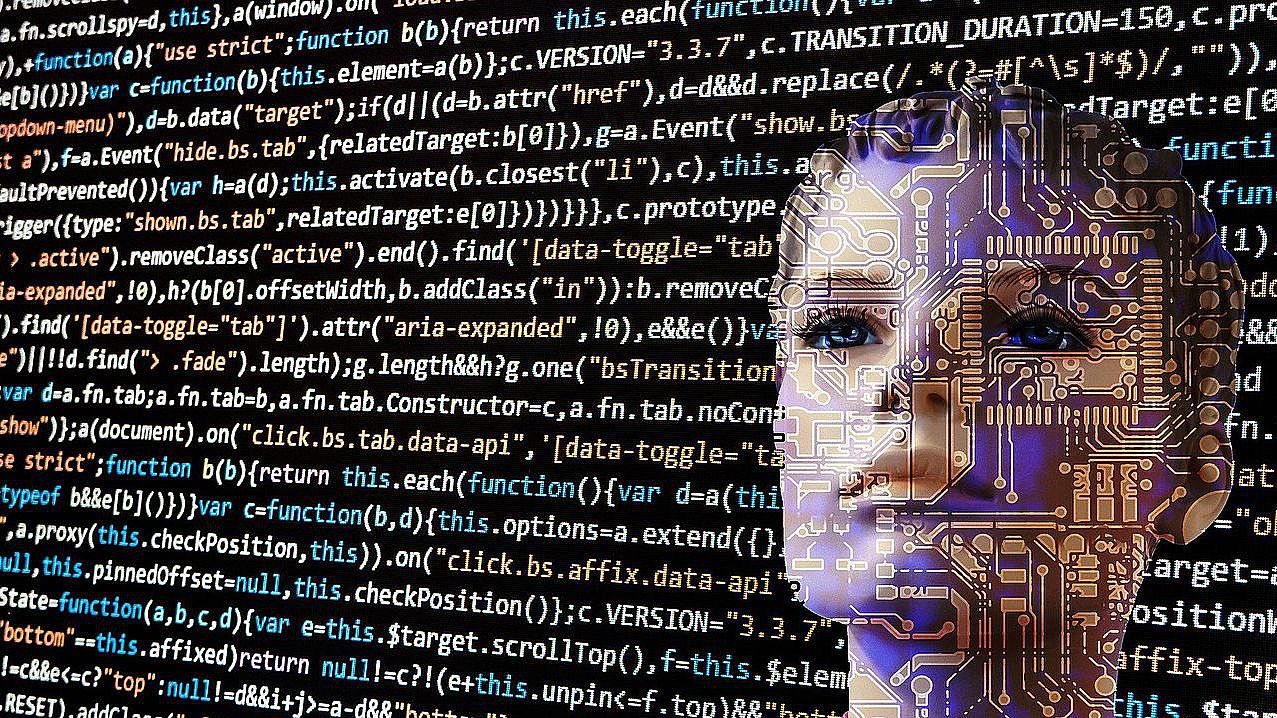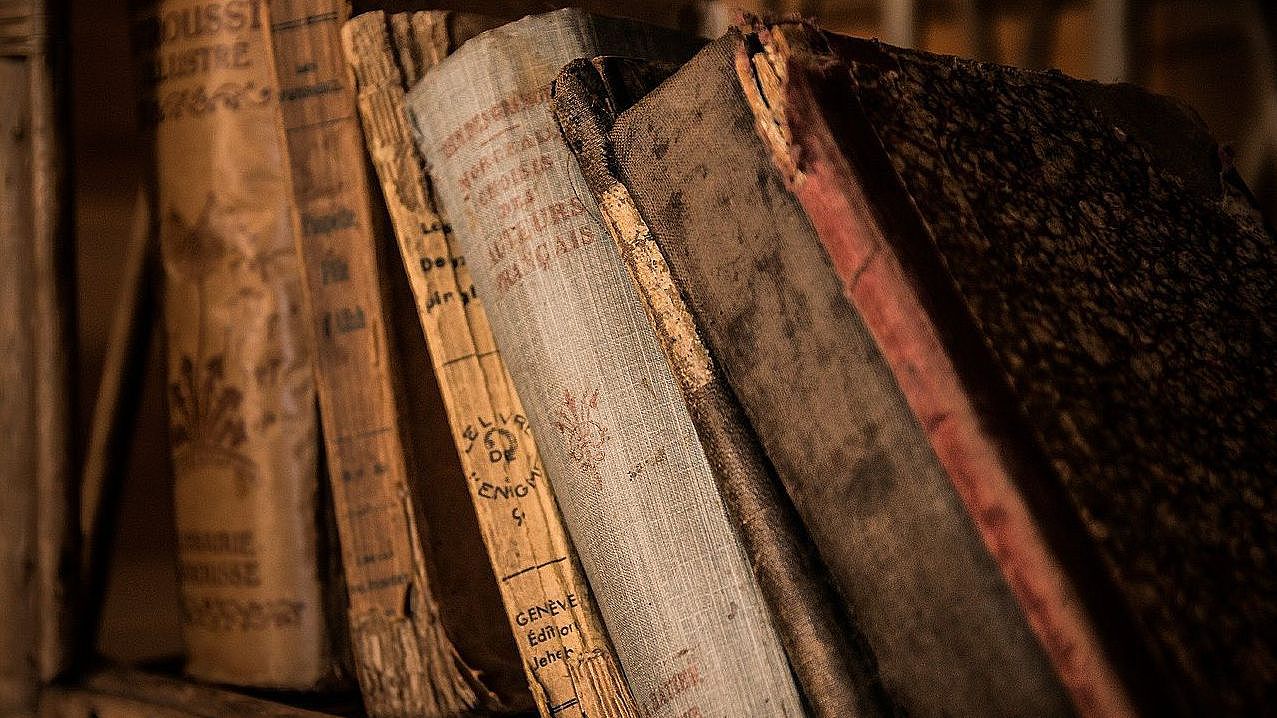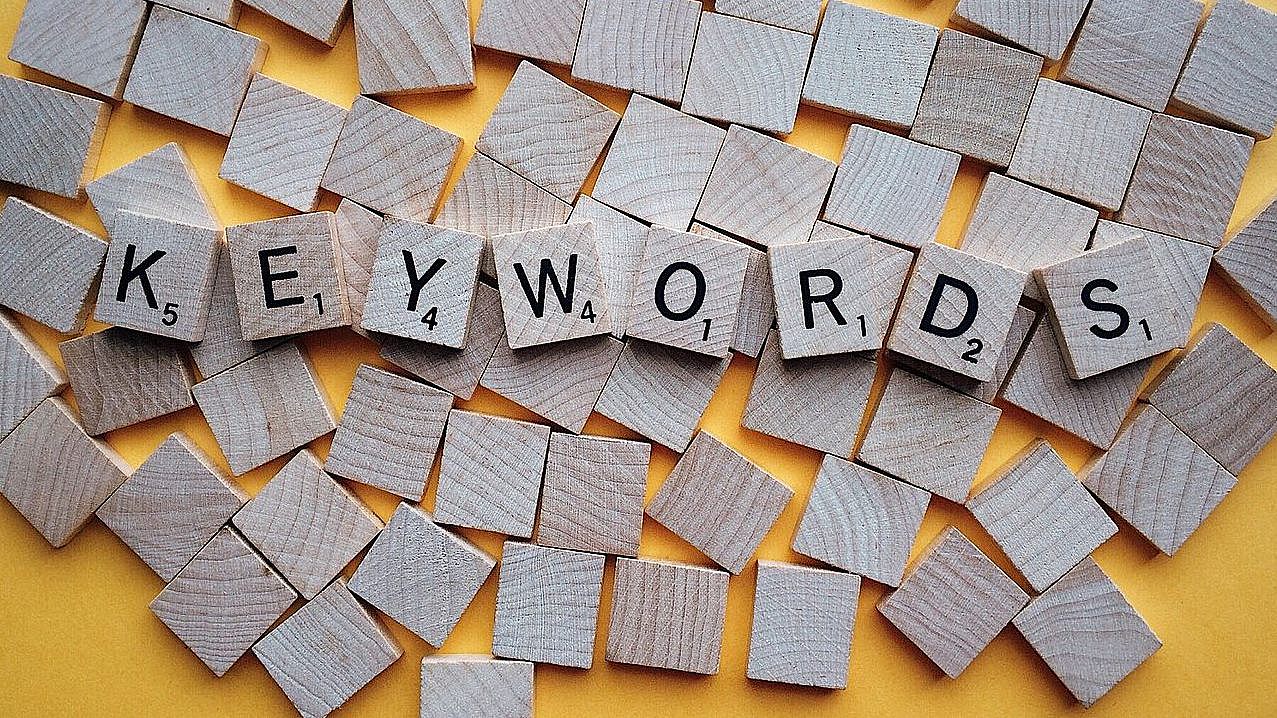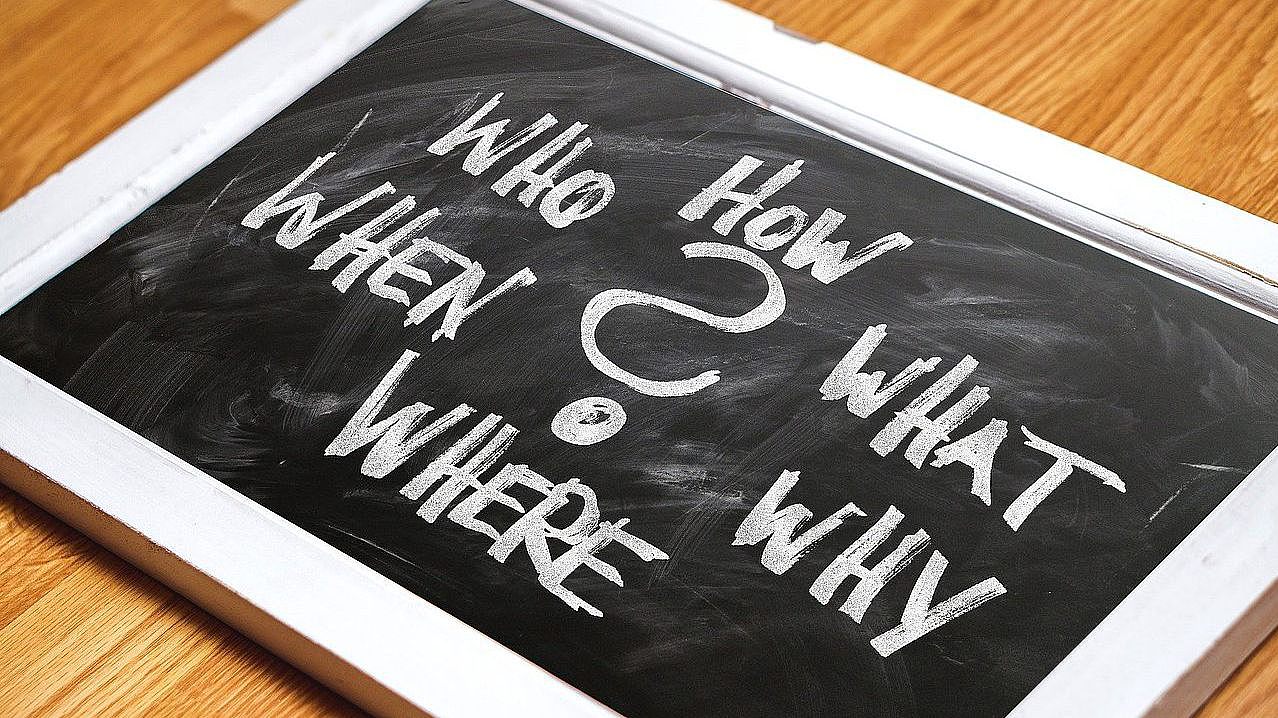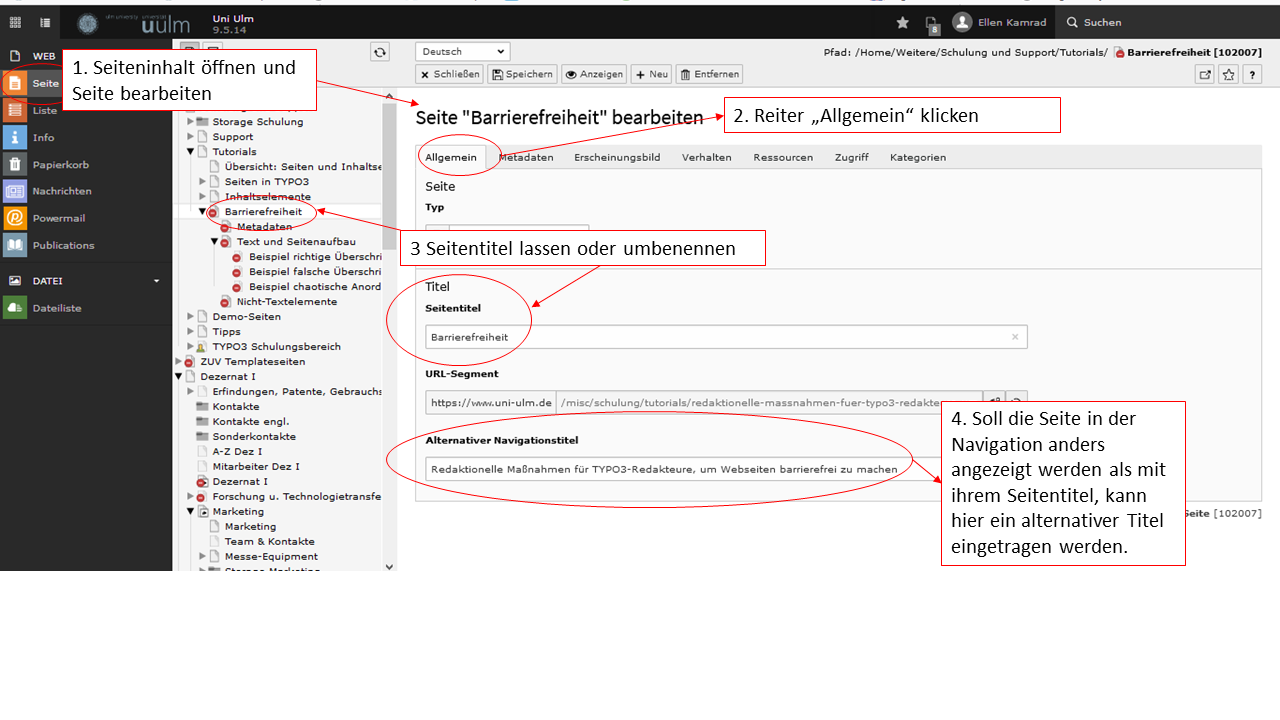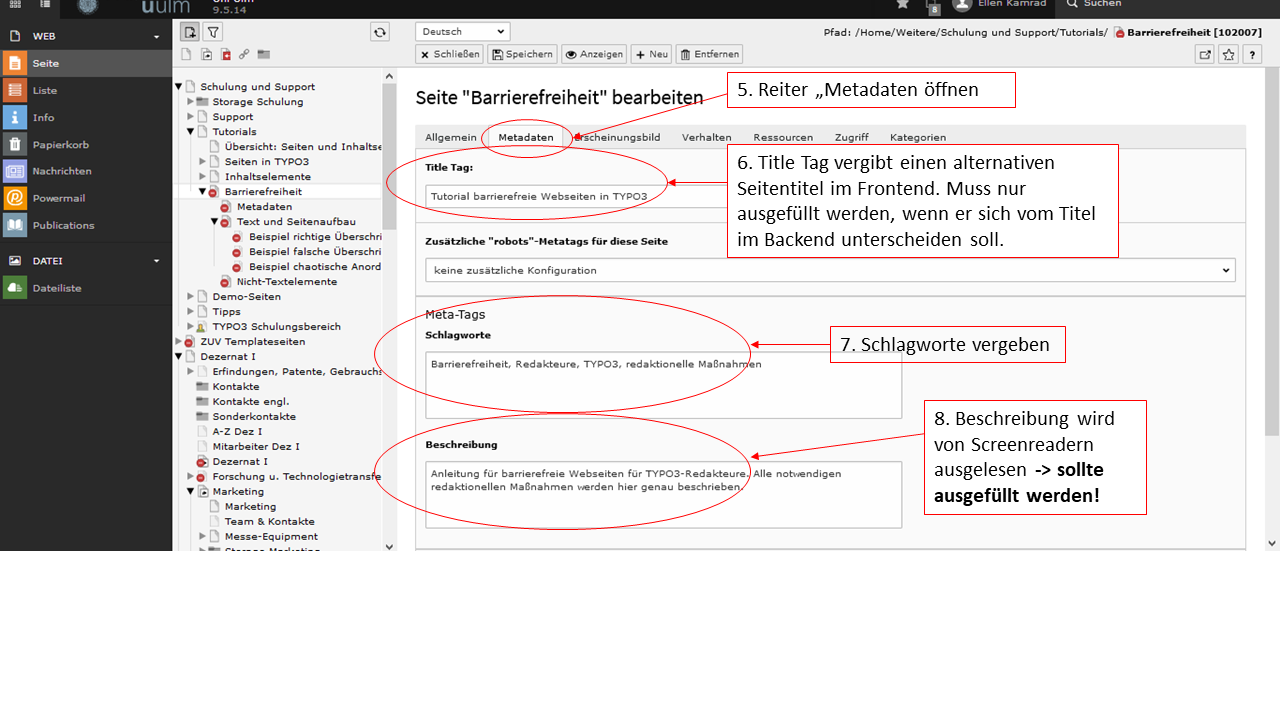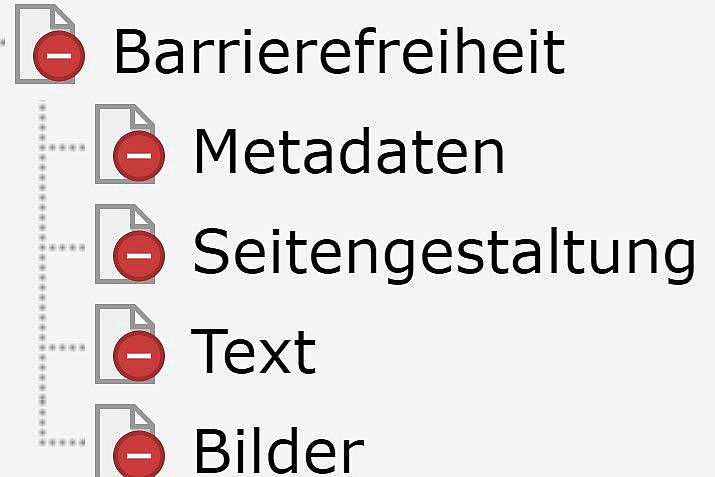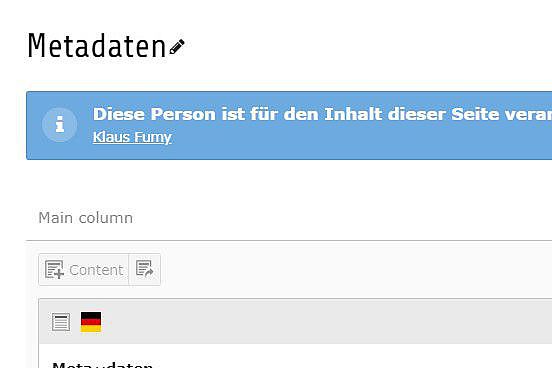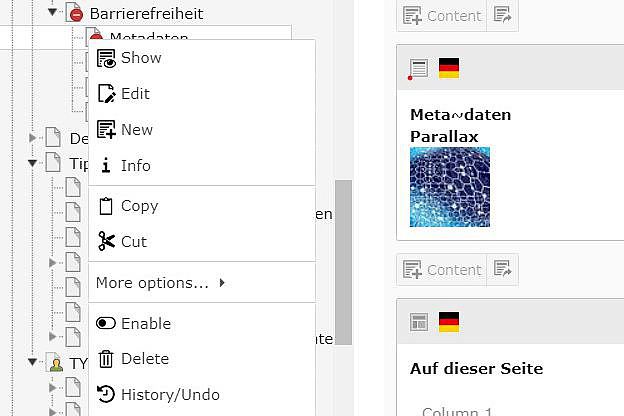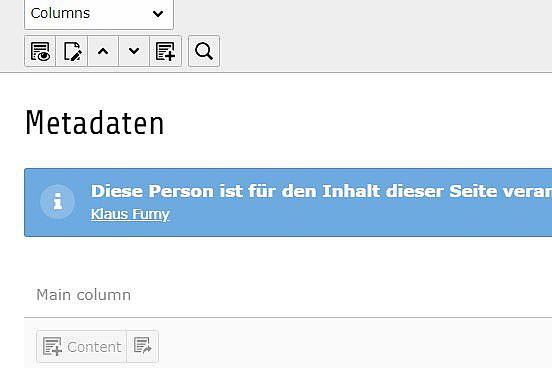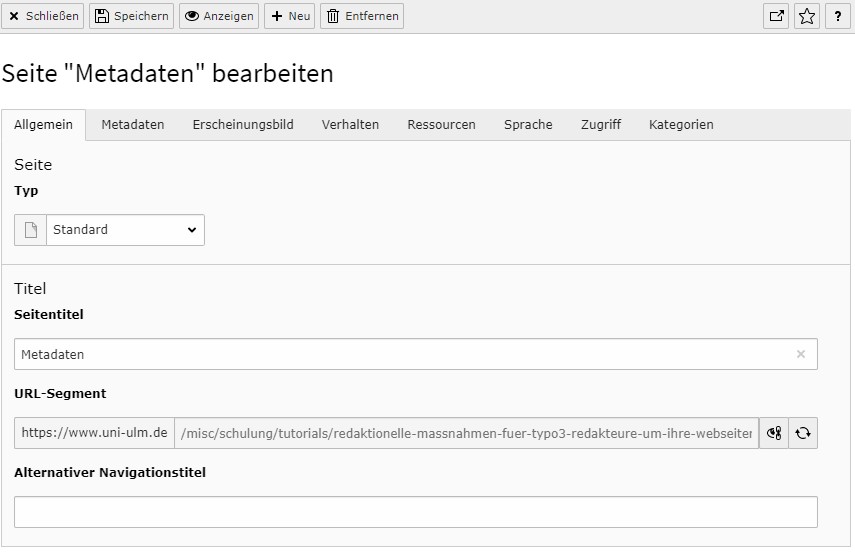Auf dieser Seite
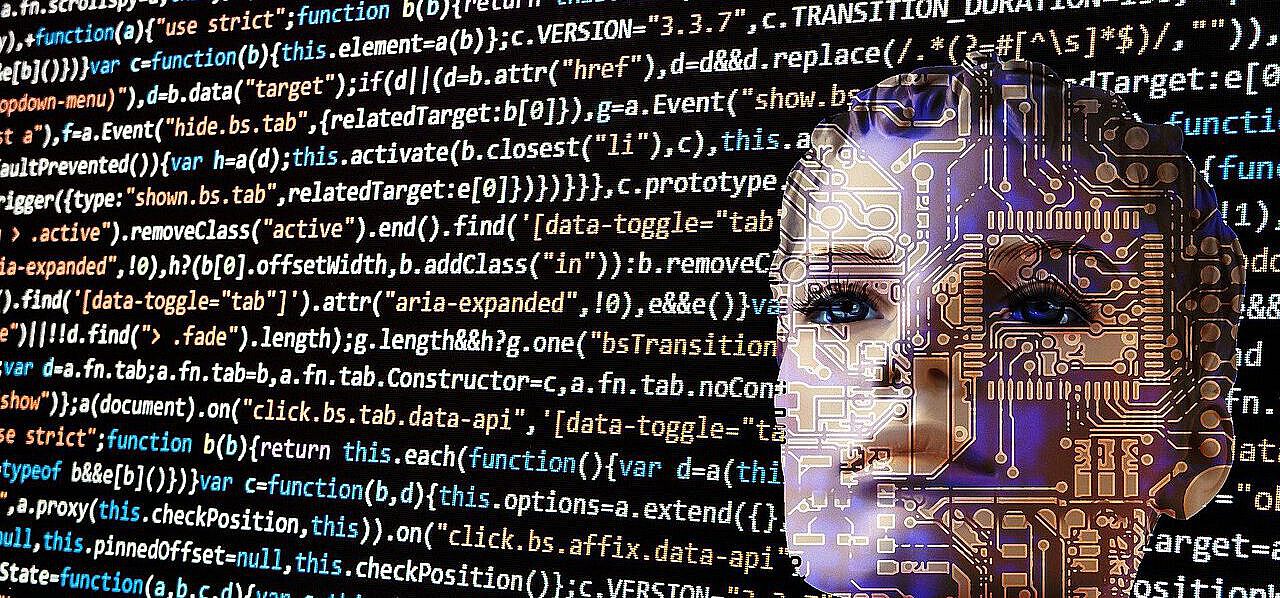
Metadaten
Warum Metadaten?
Metadaten sind wichtig für die Barrierefreiheit und für die Suchmaschinenoptimierung (SEO = Search Engine Optimization). Sie geben einen Überblick, welche Inhalte sich auf der Seite befinden und helfen Screenreadern und Suchmaschinen dabei, die Seiten zu kategorisieren.
Was genau sind Metadaten?
Zu den Metadaten (= Quelltextinformationen der Webseite, die nicht im Inhalt auftauchen) gehören der Seitentitel (Title Tag) und die Beschreibung. Sie sollten aufeinander abgestimmt sein. Überlegen Sie sich, welche Informationen Ihre Webseite beinhaltet und was sie den Besuchern vermitteln soll. Versetzen Sie sich in den Nutzer hinein: Was erwartet er oder sie an Informationen zu dem Thema? Begriffe aus dem Inhalt Ihrer Webseite sollten sich dann im Seitentitel und in der Beschreibung wiederfinden.
Keywords sind weitere Metadaten, die die Inhalte einer Webseite in Schlüsselbegriffen beschreiben. Sie dienen heutzutage nur noch zur eigenen Orientierung über die Inhalte der Webseite und werden von den Suchmaschinen nicht mehr für das Ranking herangezogen.
- Metadaten geben inhaltlichen Überblick
- kategorisieren die Webseite
- Seitentitel, Beschreibung und Keywords
- aufeinander abstimmen
- Seitentitel und Beschreibung tragen zur Suchmaschinenoptimierung bei
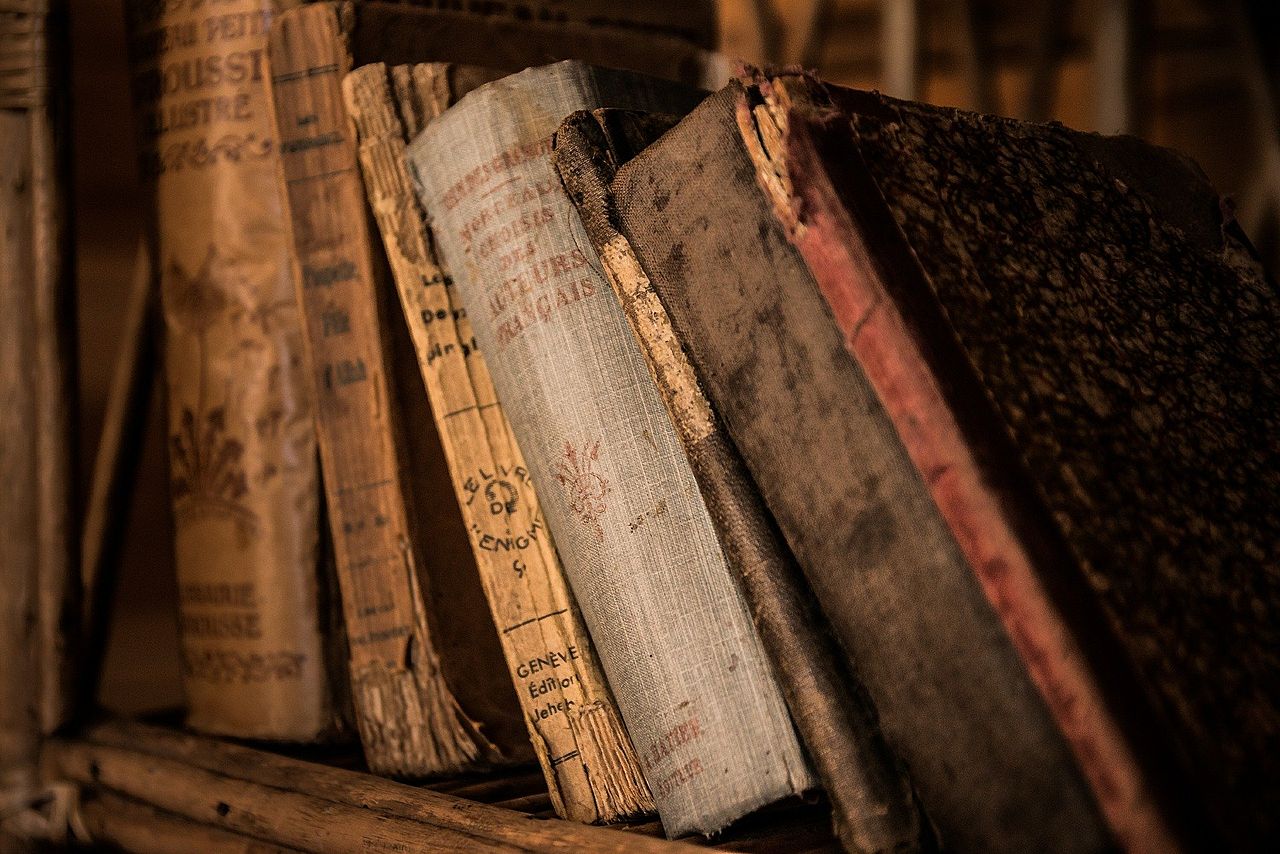
Seitentitel und Title Tag
Warum Seitentitel und Title Tag?
Der Seitentitel gibt im Frontend (= Nutzeransicht) und im Backend (= TYPO3-Redaktionansicht) den ersten Überblick, welcher Inhalt sich auf der Seite befindet. Dieser wird von Screenreadern ausgelesen, aber auch in Suchmaschinen angezeigt und deshalb ist die Länge des Seitentitels beschränkt. Standardmäßig wird hinter jeden Seitentitel "- Universität Ulm" angefügt. Für den Titel bleiben für Sie 52 Zeichen, damit er vollständig angezeigt und nicht abgeschnitten wird. Bringen Sie hier das Thema Ihrer Webseite auf den Punkt! Der Title Tag wird nur ausgefüllt, wenn der Titel im Frontend eine andere Bezeichnung haben soll.
- Wird in Suchmaschinen angezeigt
- Max. 52 Zeichen
- "Universität Ulm" wird standardmäßig ergänzt
Wie setze ich den Seitentitel?
Wo ist der Seitentitel?
Möglichkeit 2 - Seiteneinstellungen
1. Schritt
Es gibt 2 Möglichkeiten, die Seite, auf der Sie die Seiteneigenschaften bearbeiten können, zu erreichen:
- Auf das Seitensymbol im Seitenbaum klicken
- Über die Einstellungsmöglichkeiten in der Seitenansicht
Um in das Menü der Seiteneinstellungen zu gelangen, muss jeweils auf das Seitensymbol mit dem kleinen Stift geklickt werden.
2. Schritt
Der Titel kann in der Rubrik Titel, in dem Feld Seitentitel, geändert werden.

Schlagworte (Keywords)
Warum Schlagworte?
Schlagworte helfen festzustellen, welche Inhalte auf der Seite zu erwarten sind.
Wie wähle ich Schlagworte?
Der wichtigste Schlüsselbegriff sollte auch im Seitentitel und der H1-Überschrift im Text der Seite auftauchen. Umgekehrt sind die wesentlichen Begriffe der H1 auch Schlüsselworte.
Schlagworte sollen den Inhalt der Seite widerspiegeln. Dazu sollten Sie überlegen, welche Informationen Sie mit dieser Seite vermitteln möchten. Haben Sie Ihre Seite gut strukturiert und Ihren Text sinnvoll gegliedert, finden sich Ihre Kerninhalte in den H2 Überschriften wieder.
Schlagworte im Sinne von Keywords, nach denen Webseitennutzer suchen, haben eine große Bedeutung für Suchmaschinen. Sie sollten widerspiegeln, mit welchen Begriffen Seitenbesucher nach Inhalten suchen, die sie auf der gegebenen Seite finden. Wie ein Keywordrecherche aussieht und welche anderen Faktoren für das Ranking der eigenen Webseite in Suchmaschinen eine Rolle spielen, erfahren Sie auf der Webseite Suchmaschinenoptimierung (Search Engine Optimization/SEO).
- Schlagworte für den Inhalt
- Strukturierung der Seite
Wie setzte ich Keywords
1. Schritt - Öffnen der Seiteneinstellungen
Es gibt 2 Möglichkeiten die Seite auf der Sie die Seiteneigenschaften bearbeiten können zu erreichen:
- Auf das Seitensymbol im Seitenbaum klicken
- Über die Einstellungsmöglichkeiten in der Seitenansicht
Um in das Menü der Seiteneinstellungen zu gelangen muss jeweils auf das Seitensymbol mit dem kleinen Stift an gedrückt werden
Seitenbaum
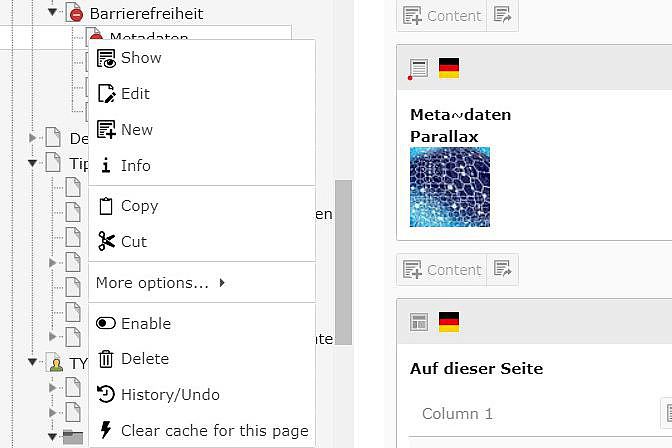
Seitenansicht
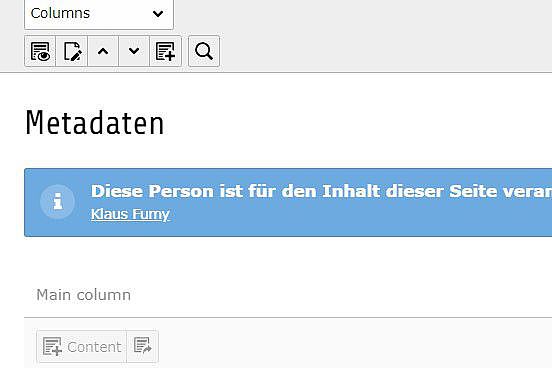
2. Schritt - Wechsel zu den Metadateneinstellungen
Um die Metadaten einstellen zu können muss in den Reiter Metadaten gewechselt werden. Dazu klickt man auf das Feld Metadaten.
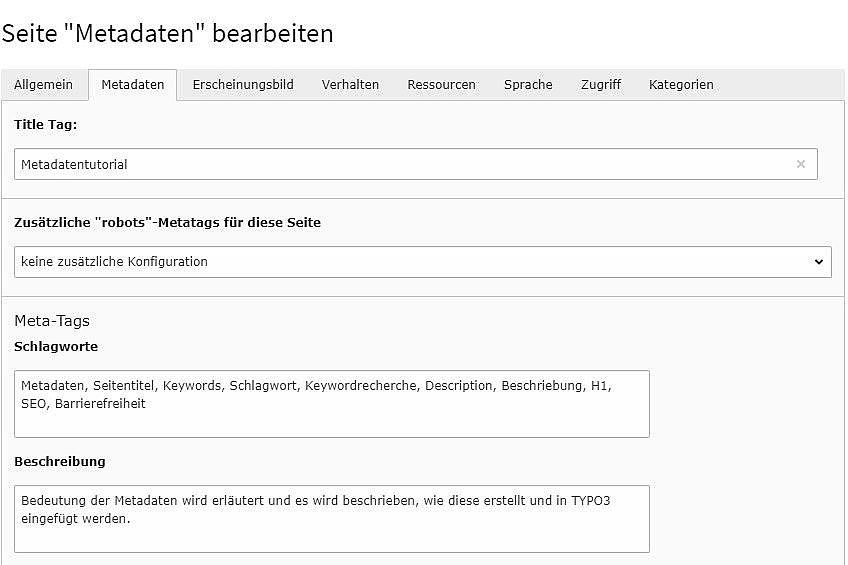
3. Schritt - Setzen der Metadaten
Die Keywords können nun von Ihnen unter dem Punkt Schalgworte eingetragen werden. Dabei muss jedes Keyword durch ein Komma abgetrennt werden, da es sonst als ein zusammenhängendes Keyword erkannt wird. Sie können sich dabei an dem Beispiel auf der rechten Seite orienientieren.
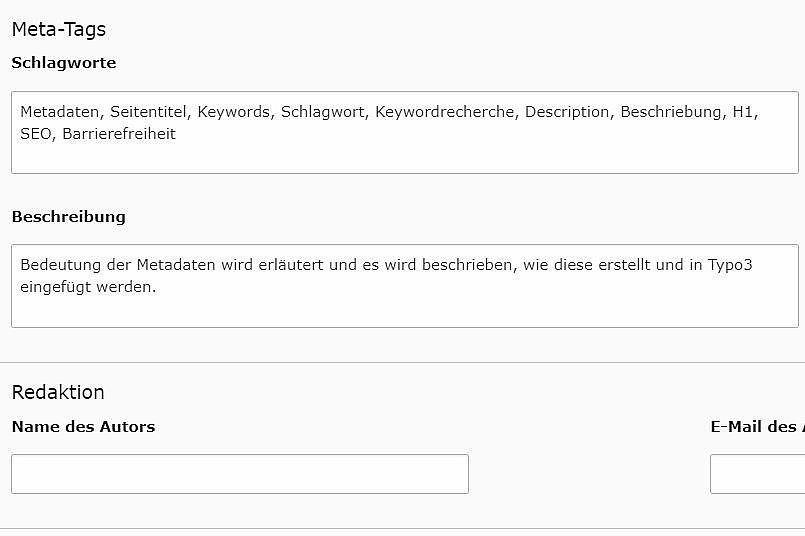
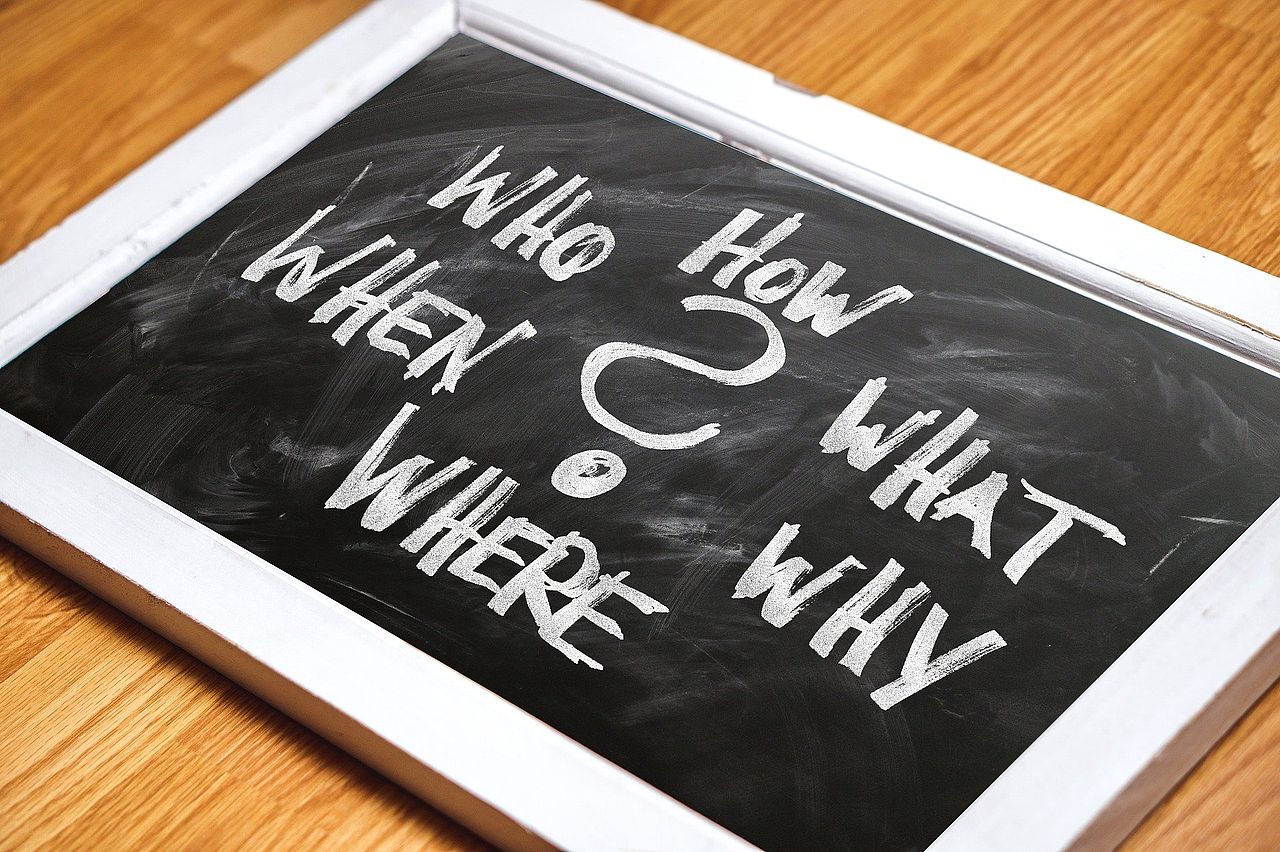
Beschreibung
Warum eine Beschreibung?
Eine Beschreibung fasst den Inhalt der Seite ganz kurz zusammen. Sie wird bei der Suche nach der Seite unterhalb des Titels der Seite angezeigt und liefert einen ersten Einblick auf die Inhalte der Seite.
Wie schreibe ich eine Beschreibung?
Da eine Beschreibung die Kerninhalte der Seite zusammenfasst, lohnt sich auch hier ein Blick auf die Gliederung der Seite. In der Gliederung durch z.B. Subüberschriften (H2) wurden bereits die wichtigsten Inhaltspunkte der Seite heraus gearbeitet. Diese könnten in kurzen Sätzen zusammengefasst werden. Es könnten auch die wichtigsten Schlagworte in kurze Sätze gebracht werden. Vermeiden Sie Füllwörter und bringen Sie den Inhalt für Ihre Besucher auf den Punkt. Die Länge sollte maximal 160 Zeichen betragen, da die Beschreibung sonst von den Suchmaschinen abgeschnitten wird.
- Die Beschreibung ist eine kurze Zusammenfassung der Seite
- wird unterhalb des Links angezeigt
- max. 160 Zeichen
- aufgreifen der H2-Überschriften oder Schlagworte
Beispiel
Suchmaschine
Unter dem Seitentitel wird die Description der Universität Ulm von der Suchmaschine angezeigt.
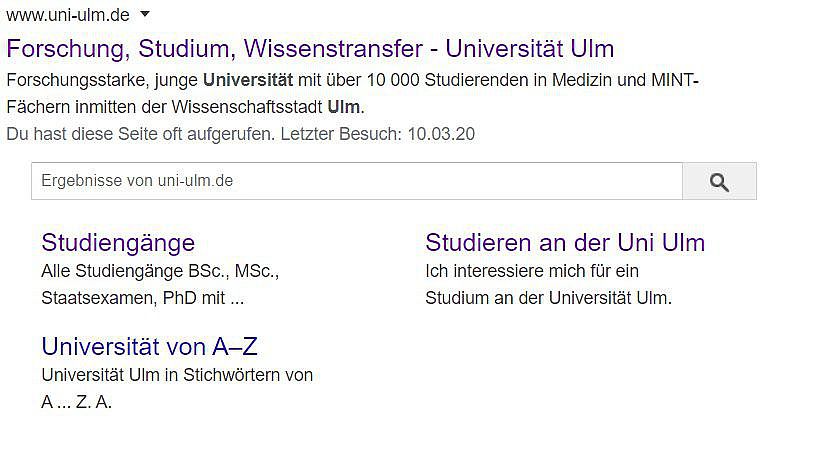
Wie setze ich eine Beschreibung?
1. Schritt - Öffnen der Seiteneinstellungen
Es gibt 2 Möglichkeiten, die Seite, auf der Sie die Seiteneigenschaften bearbeiten können, zu erreichen:
- Auf das Seitensymbol im Seitenbaum klicken
- Über die Einstellungsmöglichkeiten in der Seitenansicht
Um in das Menü der Seiteneinstellungen zu gelangen, muss jeweils auf das Seitensymbol mit dem kleinen Stift "an" gedrückt werden.